2023年8月、Excelの新機能[Python in Excel]がMicrosoftから発表されました。
この記事では[Python in Excel]とは何か、何ができるのか、および注意点についてご紹介します。
Python in Excel とは
Python in Excel とは、Pythonが得意とするデータ分析機能をExcel上で使用できるようにした機能です。
今までは、Excelのデータを使用して高機能なデータ分析をしたい時には、PythonのプログラムからExcelを読み込んで処理するため、Pythonの実行環境の構築、環境設定、言語の習得、そしてプログラミングが必要でした。
Python in Excel では、Pythonのセットアップをすることなく、ExcelだけでPythonの機能が使えます。PythonのコードをExcelのセルに直接入力し、その処理結果がワークシート上に表示されるため、簡単に素早くデータ分析結果を得られるようになります。
Pythonのコードをセルに入力することから、Pythonの知識は多少必要ではありますが、従来の方法と比べると学習コストはぐんと下がります。
このサイトでは、Pythonの知識はないけれど Python in Excel の分析機能を使ってみたい!という人向けに、Python in Excel の使い方を紹介していきたいと思っています。
Python in Excel でできること
Python in Excel を使用すると、同じブック内で Python分析とExcel分析をネイティブに組み合わせることができます。 セルにPythonを直接入力でき、Pythonの計算が Microsoftクラウドで実行され、プロットや視覚化を含む結果がワークシートに返されます。セットアップは不要です。

新たに追加された「PY」関数
新たに追加された「PY」関数をセルに入力することによって、Pythonコードの入力モードになります。
下図の例ではPY関数を入力してDataFrameを定義しています。

高度な視覚化
Matplotlib や seaborn などのグラフ作成ライブラリを使用して、棒グラフや折れ線グラフ、ヒートマップ、バイオリン プロット、群プロットなど、さまざまなグラフを作成できます。

機械学習、予測分析、予測
scikit-learn や statsmodels などのライブラリを使用して、一般的な機械学習、予測分析、回帰分析、時系列モデリングなども利用できます。

データクリーニング
欠損値の特定、形式の標準化、重複の削除、正規表現でパターンベースなど、高度なデータクリーニングも可能です。

共同編集
通常のExcelと同様、コメント、@メンション、同僚との共同編集を通じてシームレスに共同作業できます。

Python in Excel の注意点
Python in Excel はクラウド上で実行される
Python in Excel は、エンタープライズレベルのセキュリティを備えた Microsoftのクラウド上で実行されます。独自の別個のコンテナー内でさらに隔離された状態で実行され、データのプライバシーが保たれています。
クラウド上で実行されるので、インターネットに接続されていない場合は処理結果を取得することができません。
Windows版のExcelのみ、他プラットフォームは現在未対応
2023年10月現在、Python in Excel の機能はプレビュー段階で、Windows版のExcelでのみ提供されています。また、正式版ではなくベータ版のExcelでのみ利用可能です。


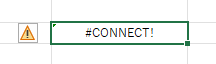
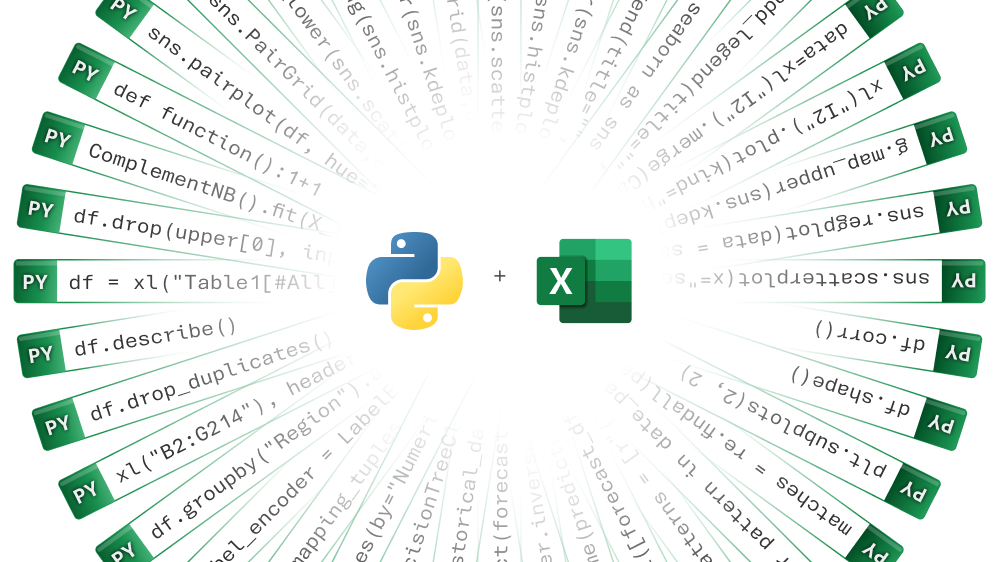
コメント